iPhoneSE2 設定完了
届いた「iPhoneSE2」。
設定が上手く出来なきゃ、宝の持ち腐れだ。
そんなわけで、真剣に取り組んだ。
結果、ちょっと想定外も有ったけど、
殆ど、願ったような設定が出来、
普通に動くようになった。
ああ、パソコンとかに強くて良かったよう。
<先ずは液晶ディスプレイ保護ガラス貼り>

「iPhoneSE2」を注文したのは、5月17日(日)のお昼過ぎ。
その直後に、
・液晶ディスプレイのカバー用ガラスフィルム、
・手帳型スマートフォンケース、
を注文した。
すると、翌日5月18日(月)には、届いた。
このカバーフィルムだが、
・Amazonで、
・たったの1,099円なのに、
・日本の旭硝子製のしっかりしたガラス製が、
2枚も入っていて、
・綺麗に貼れるよう、
スマートフォンの上に被せて、位置が決められる補助枠、
油脂や埃を拭けるウェットやクロス、
ヘラ、
が入っている、
と言う親切さ。
カバーフィルムがガラス製なのでフニャフニャせず、
フィルムの上部を補助枠に合わせてソーっと下ろすと、
スムーズに空気が抜けながら、綺麗に貼れた。
これで、遠慮なく、触れる。
因みに、これをドコモショップなどでやってもらうと、
フィルム代と手数料で、3千円ほど取られるので、
やってほしい人は、材料代だけで、やってあげますからね。
<初期設定>
以下の作業をドコモショップなどでやってもらうと、
お客様は質問に答えるだけで使えるようになるが、
手数料で1万円ほど取られる。
ちょっとアホらしい。
1)電源を入れると、何でか中国語が出て、ビックリ。
しかし、次に、言語を選択する画面が出るので、
日本語を選ぶ。
2)それ以降の設定は、1つ1つ、手動でやっても良いが、
アップル社の「iPadmini」を持って来て近付けたら、
勝手に交信して設定してくれた。
即ち、
アップルのIDとか、
アップルのメールアドレス、
とかを、タブレットから「iPhoneSE2」に、
コピーしてくれて、設定が完了したのである。
3)やっぱりWi-Fiが使えないと不便なので、設定を。
Wi-Fiが使えるようになれば、色々な設定が出来る。
問題は、「楽天モバイル」格安SIMが使えるかだ。
これが使えないと、LINEもpaypayも、設定出来ない。
<「楽天モバイル」SIMの設定>
実は、「iPhoneSE2」を注文する時、私が、
”今使っている富士通のスマートフォンも、
SIMカードはnanoサイズなので、
iPhoneSE2に挿したら、そのまま使えるよね?”
と聞いたら、アップルの相談センターのお兄ちゃんが、
”規格が合わないと、SIMカードのサイズが合っても、
使えないことが有ります。
KDDIの場合、SIMカードの再発行をお願いしています。”
と言ってたから、ちょっと心配してたんだよね。
しかし、
「楽天モバイル」SIMカードをスロットルに差し込んだら、
即座に、キャリア(通信業者)の
「docomo」
の表示が。
そこで、即座に、我が家の固定電話に電話したら、
ちゃんと呼び出しをした。
良かった。
SIMカードの再発行をしてもらわなくても、
普通に使えたよー。

<「paypay」の設定>
すっかり「電子マネー」に慣れてしまったので、
お財布けいたい機能が使えないと、大変困る。
そんなわけで、
SIMカードが無事使えると分かったので、
「paypay」の設定をしてみた。
その手順は、
・「paypay」アプリ(ソフト)をダウンロードし、
・登録済みのIDでログインを選び、
・IDとパスワードを入力したら、
無事、ログイン出来て、
・チャージしてある金額が表示された。
これで、この「iPhoneSE2」で
「paypay」が使える。
良かった〜。
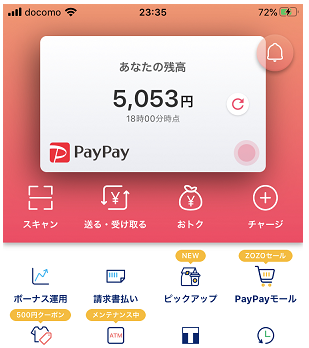
<「LINE」の設定>
この「iPhoneSE2」で、
恐らく一番多く使うのは、「LINE」だと思う。
最近は、普通の連絡だけでなく、電話も
・SIMカードの電話機能ではなく、
・インターネット通信の「LINE」電話を使うので、
「LINE」が使えないと、大変困る。
と言うことで、
1)最初に、富士通の「RM-02」スマートフォンの
LINEの中で、
電話番号、
メールアドレス、
パスワード、
を設定しておき、
2)「iPhoneSE2」に「LINE」アプリをインストールして、
立ち上げ、
電話番号、メールアドレス、パスワード
を設定したら、無事、移行で来て、
今までトークなどして来たお友達も、確認出来た。
しかし、androidスマフォからiPhoneへの移行は、
お友達などは移行出来ても、
それまで交わしたトークの内容は移行出来ず、
テキスト形式で保存し、データだけ移すしか出来ない。
そんな、テキスト形式でコピーしてまで残したくもないので、
「iPhoneSE2」にトークを移すのを諦めた。
ああ、皆さんと遣り取りした、楽しいトークが見られない。
それどころか、富士通の「RM-02」のLINEでも、
”他のデバイスでLINEが実行されたので、
このデバイスの登録やデータは削除されます。”
と言って、全部消えてしまった。
あああーーー!
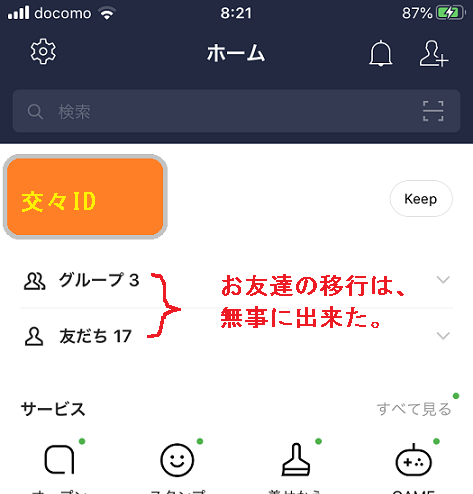
<「電話帳の設定>
次は、電話帳のコピーだ。
新しいスマートフォンにした時、
たくさんの電話相手の情報をどうするかが、
悩みだねえ。
ドコモショップなどでスマートフォンを買えば、
情報を移し替える機械が有るので、
それでやってくれるよね。
しかし、自分で、インターネット通信などで
スマートフォンを買った場合、
そんな便利な機械は無い。
とは言っても、ドコモショップなどで買ってないのに、
”電話帳を移したいので、機会を使わせて。”
などと頼めるのかどうかも分からない。
となると、1件1件、電話番号や氏名を、
新しいスマートフォンに打ち込まなければならないのか?
そんなことはないんですよ。
良い方法が有るんですよ。
古い機種がandroidスマフォで、
新しい機種もandroidスマフォなら、
SDメモリーカードが使えるので、それにコピーして
新しいスマートフォンに移すことも出来る。
でも、今回のように、
古い機種がandroidスマフォで、
新しい機種がiPhoneの場合、
SDメモリーカードが使えないので、
他の方法を探す。
その方法とは、
・古い機種に、
「Google」のメールアプリ「gmail」を入れて、
「Google」のIDを作り、
・新しいiPhoneにも、
同じ「Google」のメールアプリを入れて、
同じIDとメールアドレスを作り、
・共有させれば、
新しい「iPhoneSE2」に、
電話帳がコピーされ、
1件1件、入力しなくても良い。
のである。
ああ、良かった。
<「指紋認証の設定>
次は、念願の「指紋認証」の設定だ。
「指紋認証」の無いスマートフォンで
画面ロックセキュリティを掛けると、
・立ち上げボタンを押すと、
・暗証番号入力画面か、
パターンを指でなぞる画面か、
が出て来て、
・登録した暗証番号を入力して
リターンを押さなきゃならなかったり
パターンをなぞったりしなきゃならなかったり、
邪魔臭い。
それが、「指紋認証」だと、
登録した指の指紋をセンサーボタンに当てるだけで、
スマートフォンの画面ロックが解除され、
直ぐに作業に取り掛かれる。
と言うことで、右手の
・親指、
・人差し指、
を登録した。
私としては、親指が使い易い。
2本登録するのは、1本に怪我などで傷が出来、
指紋が読み取れない時の予備だ。
で、実際に使ってみたら、
瞬時に「画面ロック」が解除出来る。
感動もので、涙が出るほど嬉しい。
このスマートフォンを買って良かった。(涙)
ところで、この「指紋認証」だけど、
・旦那が寝ている時に、奥さんが、
・旦那の指に、
スマートフォンの指紋認証センサーを当てて、
「画面ロック」を解除させた、
と言う事例が有るそうな。
何と!
中断